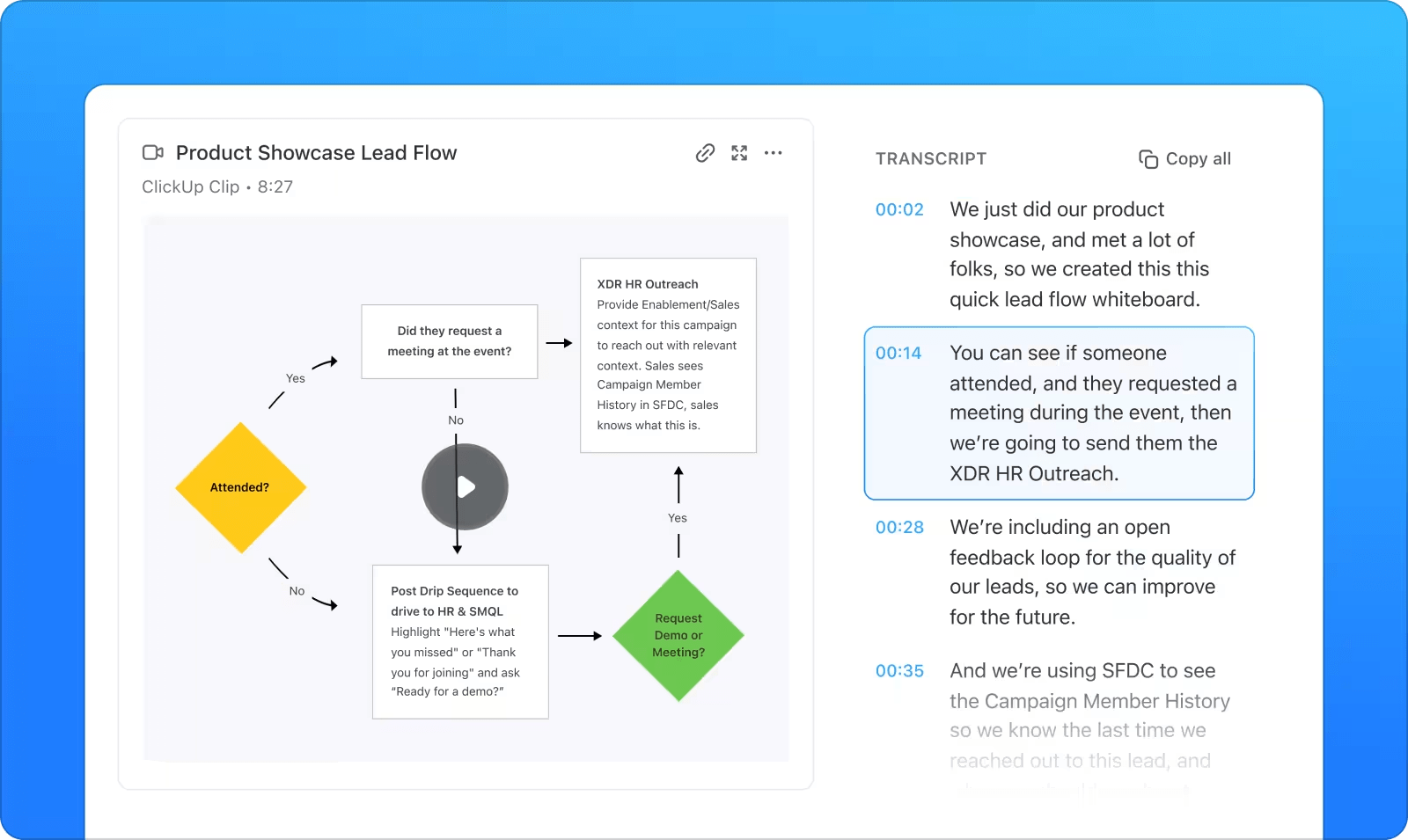Quay màn hình có âm thanh đang nhanh chóng trở thành một công cụ không thể thiếu trong thế giới kỹ thuật số của chúng ta. Trên thực tế, 83% người dùng thích xem nội dung video hơn là đọc văn bản khi tìm hiểu về một sản phẩm hoặc dịch vụ.
Từ việc tạo hướng dẫn sử dụng phần mềm đến đào tạo nhân viên mới hoặc cộng tác với các nhóm làm việc từ xa, các bản ghi màn hình với âm thanh rõ ràng, sắc nét có thể biến những ý tưởng phức tạp thành nội dung dễ hiểu. Tuy nhiên, việc tích hợp âm thanh chất lượng cao thường cảm thấy khó khăn.
Hướng dẫn này giúp đơn giản hóa quy trình, cung cấp các mẹo và kỹ thuật thực tế để bạn có thể thành thạo việc ghi màn hình kèm âm thanh trên bất kỳ thiết bị nào, dù là iPhone, máy tính Windows hay Mac.
⏰ Tóm tắt 60 giây
- Ghi màn hình ghi lại hoạt động của máy tính hoặc thiết bị của bạn và là công cụ thiết yếu cho các hướng dẫn, bài thuyết trình hoặc phản hồi
- Chọn micrô chất lượng cao, cấu hình cài đặt trình ghi màn hình và kiểm tra âm thanh để đảm bảo chất lượng âm thanh rõ ràng
- Ghi âm trong không gian yên tĩnh, sử dụng micrô khử tiếng ồn và tối ưu hóa cài đặt thiết bị để có kết quả tốt hơn
- Giải quyết các vấn đề như kết nối mic, tiếng ồn nền hoặc trục trặc phần mềm bằng các cách khắc phục đơn giản
- Sử dụng ClickUp Clips để ghi lại màn hình liền mạch với âm thanh trong nền tảng. Chia sẻ bản ghi dễ dàng, cộng tác hiệu quả và hợp lý hóa quy trình làm việc của bạn
Cài đặt ghi màn hình trên các thiết bị khác nhau
Hãy cùng khám phá cách thiết lập và sử dụng tính năng quay màn hình trên thiết bị iPhone, Windows và Mac, cùng với các phím tắt tiện lợi để tối ưu hóa quá trình này.
1. Bật tính năng ghi màn hình trên iPhone
- Vuốt xuống từ góc trên bên phải màn hình (trên iPhone có Face ID) hoặc vuốt lên từ cạnh dưới (trên iPhone có nút Home)
- Nhấn vào nút Quay màn hình màu xám (một vòng tròn trong vòng tròn)
- Để bao gồm ghi âm, nhấn và giữ nút Ghi màn hình, nhấn vào biểu tượng micrô để bật, sau đó nhấp vào Bắt đầu ghi. Một đếm ngược ba giây sẽ xuất hiện, sau đó quá trình ghi sẽ bắt đầu

- Nhấn vào thanh trạng thái màu đỏ ở đầu màn hình và xác nhận bằng cách nhấn Dừng. Ngoài ra, bạn có thể mở lại Trung tâm điều khiển và nhấn lại nút Quay màn hình

Bản ghi màn hình iPhone của bạn sẽ được lưu tự động vào ứng dụng Ảnh.
💡Mẹo chuyên nghiệp: Muốn truy cập nhanh hơn nữa? Bạn có thể tùy chỉnh Trung tâm điều khiển! Vào Cài đặt > Trung tâm điều khiển > Tùy chỉnh điều khiển và thêm hoặc xóa nút Quay màn hình theo ý thích.
2. Bật tính năng ghi màn hình trên Windows
Ghi màn hình trên Windows đi kèm với một số tùy chọn tích hợp sẵn.
Sử dụng thanh trò chơi Xbox (Windows 10 và 11)
- Nhấn Phím Windows + G để khởi chạy thanh Xbox Game Bar
- Trong lớp phủ, tìm tiện ích Capture. Nếu không thấy, nhấp vào Menu tiện ích (được biểu thị bằng các hình vuông chồng lên nhau) và chọn Capture

- Trong tiện ích Capture, nhấp vào nút Bắt đầu ghi âm (biểu tượng hình tròn) hoặc nhấn Windows Key + Alt + R để bắt đầu ghi âm.
- Đảm bảo quyền truy cập micrô của bạn đã được bật bằng cách nhấp vào biểu tượng Micrô trong tiện ích Capture

- Nhấp vào nút Dừng ghi (biểu tượng hình vuông) trong tiện ích Capture hoặc nhấn Windows Key + Alt + R một lần nữa

Bản ghi của bạn sẽ được lưu trong thư mục Video > Captures theo mặc định.
Sử dụng công cụ Snipping
Công cụ Snipping Tool trên Windows 11 đã phát triển vượt xa chức năng chụp ảnh màn hình đơn giản. Giờ đây, công cụ này cung cấp tính năng quay màn hình tích hợp, trở thành một công cụ đa năng để chụp ảnh và quay video. Dưới đây là cách thực hiện:
- Tìm kiếm Snipping Tool trong menu Bắt đầu
- Nhấp vào nút Ghi. Sau đó, sử dụng chuột để vẽ một hình chữ nhật bao quanh khu vực chính xác của màn hình mà bạn muốn ghi lại

- Sau khi chọn khu vực ghi âm, nhấp vào nút Bắt đầu. Một đếm ngược ba giây sẽ xuất hiện, sau đó quá trình ghi âm sẽ bắt đầu

- Sau khi đã ghi lại nội dung mong muốn, nhấp vào nút Dừng
Theo mặc định, bản ghi của bạn sẽ được lưu trong thư mục Video, sẵn sàng để bạn xem hoặc chia sẻ khi cần.
💡Mẹo chuyên nghiệp: Dưới đây là một số phím tắt để giúp bạn thực hiện dễ dàng hơn:
Bắt đầu/Dừng ghi âm: Nhấn phím Windows + Alt + R để chuyển đổi bật/tắt ghi âm
Mở Xbox Game Bar: Nhấn phím Windows + G
3. Bật tính năng ghi màn hình trên Mac
Sử dụng thanh công cụ chụp ảnh màn hình
- Nhấn Shift + Command + 5 để mở thanh công cụ Ảnh chụp màn hình
- Chọn tùy chọn ghi âm: Để ghi âm toàn bộ màn hình, nhấp vào nút Ghi âm toàn bộ màn hình (hình chữ nhật có vòng tròn ở góc) Để ghi âm một phần màn hình, nhấp vào nút Ghi âm phần đã chọn (hình chữ nhật chấm chấm có vòng tròn ở góc), sau đó kéo để chọn khu vực mong muốn
- Để ghi lại toàn bộ màn hình, nhấp vào nút Ghi lại toàn bộ màn hình (hình chữ nhật có vòng tròn ở góc)
- Để ghi lại một phần màn hình, nhấp vào nút Ghi lại phần đã chọn (một hình chữ nhật chấm chấm với một vòng tròn ở góc), sau đó kéo để chọn khu vực mong muốn
- Để ghi lại toàn bộ màn hình, nhấp vào nút Ghi lại toàn bộ màn hình (hình chữ nhật có vòng tròn ở góc)
- Để ghi lại một phần màn hình, nhấp vào nút Ghi lại phần đã chọn (hình chữ nhật chấm chấm với một vòng tròn ở góc), sau đó kéo để chọn khu vực mong muốn

- Nhấp vào Tùy chọn để thiết lập các tùy chọn của bạn, chẳng hạn như địa điểm lưu trữ, hẹn giờ và sử dụng micrô tích hợp để thu âm thanh
- Nhấp vào nút Ghi ở bên phải thanh công cụ
- Nhấp vào nút Dừng (một vòng tròn có hình vuông bên trong) trên thanh menu hoặc nhấn Command + Control + Esc
Bản ghi sẽ được lưu vào địa điểm bạn chọn hoặc màn hình nền theo mặc định.
📖 Đọc thêm: Phần mềm ghi màn hình tốt nhất cho Mac
Sử dụng QuickTime Player
QuickTime Player là công cụ đa phương tiện đa năng của máy Mac. Nó cho phép bạn phát video, thực hiện các chỉnh sửa cơ bản và thậm chí ghi lại màn hình của bạn.
- Để truy cập QuickTime Player, hãy chuyển đến thư mục Ứng dụng qua Finder và mở QuickTime Player
- Trong thanh menu, nhấp vào Tệp > Ghi màn hình mới

- Một cửa sổ ghi hình sẽ xuất hiện. Nhấp và kéo để chọn khu vực cụ thể trên màn hình mà bạn muốn ghi lại
- Trước khi ghi, nhấp vào mũi tên thả xuống bên cạnh nút ghi để chọn micrô ưa thích để nhập âm thanh

- Nhấp vào nút Ghi để bắt đầu. Khi hoàn tất, nhấp vào nút Dừng trên thanh menu
Bản ghi của bạn sẽ tự động mở trong QuickTime Player và bạn có thể lưu vào địa điểm mong muốn.
💡Mẹo chuyên nghiệp: Đối với người dùng Mac, phím tắt Shift + Command + 3 sẽ chụp ảnh toàn bộ màn hình của bạn, còn Shift + Command + 4 cho phép bạn chọn một khu vực cụ thể để chụp ảnh màn hình.
Cách ghi âm thanh khi ghi màn hình?
Hãy làm cho âm thanh nghe hay như hình ảnh trên màn hình của bạn! Cho dù bạn là một chuyên gia công nghệ đang tạo hướng dẫn sử dụng phần mềm hay một giảng viên đang giải thích một khái niệm phức tạp cho học viên, việc ghi âm chất lượng cao là điều rất quan trọng.
Điều này thêm một lớp chuyên nghiệp và làm cho bản ghi của bạn trở nên hấp dẫn hơn. Vậy, hãy cùng tìm hiểu chi tiết về cách ghi âm thanh khi ghi màn hình.
Bước 1: Cài đặt và thiết lập phần mềm ghi âm
Điều quan trọng là phải chọn phần mềm ghi âm phù hợp. Đối với Windows, các tùy chọn như OBS Studio hoặc Xbox Game Bar tích hợp sẵn là những lựa chọn phổ biến.
- Người dùng Mac có thể sử dụng QuickTime Player hoặc OBS Studio
- Người dùng Android có thể xem xét AZ Screen Recorder
- người dùng iOS có thể sử dụng trình quay màn hình tích hợp sẵn
Tải xuống phần mềm từ nguồn đã được xác minh. Làm theo hướng dẫn cài đặt để thiết lập trên thiết bị của bạn.
Tiếp theo, mở phần mềm và làm quen với giao diện của nó. Điều chỉnh các cài đặt cơ bản như thư mục đầu ra, chất lượng video và tốc độ khung hình để phù hợp với nhu cầu của bạn.
📌 Ví dụ: Hãy tưởng tượng bạn là một nhà phát triển phần mềm đang chuẩn bị hướng dẫn cho một tính năng mới của ứng dụng. Với OBS Studio, bạn có thể:
- Thiết lập nhiều cảnh để chuyển đổi giữa trình chỉnh sửa mã và ứng dụng đang chạy một cách liền mạch
- Tích hợp âm thanh micrô để tường thuật và âm thanh hệ thống để ghi lại âm thanh trong ứng dụng, mang đến trải nghiệm học tập toàn diện cho người xem
Bước 2: Chọn nguồn âm thanh
Nguồn âm thanh phù hợp là yếu tố quyết định chất lượng của bản ghi màn hình. Đầu tiên, quyết định xem bạn muốn ghi lại âm thanh hệ thống (âm thanh đang phát trên máy tính) hay âm thanh bên ngoài (giọng nói của bạn hoặc micro của bên thứ ba).
Nhiều công cụ ghi hình, như OBS Studio và QuickTime, cho phép bạn chọn nhiều nguồn âm thanh, đảm bảo bạn có thể trộn âm thanh hệ thống và micro một cách mượt mà.
📌 Ví dụ: Nếu bạn đang tạo bản demo phần mềm, bạn có thể muốn ghi lại âm thanh của phần mềm (ví dụ: tiếng nhấp chuột, thông báo) và giọng nói của bạn. Trong trường hợp này, hãy đặt âm thanh hệ thống để ghi lại âm thanh của phần mềm và sử dụng micrô tích hợp hoặc micrô ngoài để ghi lại giọng nói của bạn.
Việc lựa chọn nguồn âm thanh hoàn toàn phụ thuộc vào nội dung bạn đang ghi lại. Đừng bỏ qua điều này — âm thanh kém có thể làm người xem mất tập trung, bất kể hình ảnh của bạn có tuyệt vời đến đâu.
📖 Đọc thêm: Cách ghi chú từ video như một chuyên gia
Bước 3: Cấu hình cài đặt âm thanh
Cấu hình cài đặt âm thanh giúp âm thanh và giọng nói của hệ thống rõ ràng hơn. Các công cụ ghi âm, như OBS Studio hoặc Camtasia, cung cấp menu cài đặt để bạn điều chỉnh mức âm thanh đầu vào.
Nếu bạn đang ghi lại một bài thuyết trình hoặc hướng dẫn, tiếng ồn nền có thể gây phiền nhiễu nghiêm trọng. Sử dụng bộ lọc giảm tiếng ồn để loại bỏ tiếng ồn nền và tiếng vọng giọng nói.
Với các cài đặt hệ thống phù hợp, âm thanh của bạn sẽ tương thích với chất lượng hình ảnh, tạo ra một bản ghi mượt mà và chuyên nghiệp.
Bước 4: Kiểm tra âm thanh
Kiểm tra âm thanh trước khi bắt đầu ghi là việc bạn không thể bỏ qua. Tương tự như việc điều chỉnh nhạc cụ trước buổi hòa nhạc, bạn muốn mọi thứ phải phát ra âm thanh chính xác. Sau khi cấu hình cài đặt âm thanh, hãy thực hiện kiểm tra nhanh bằng cách ghi một đoạn clip ngắn.
✅ Kiểm tra các điều sau trước khi ghi âm:
- Mức âm lượng có phù hợp không?
- Âm thanh có rõ ràng và dễ nghe không?
- Có tiếng ồn gây phiền nhiễu nào không?
Thử nghiệm này giúp đảm bảo mọi thứ được căn chỉnh và không có gì bị méo trong quá trình ghi âm đầy đủ. Kiểm tra âm thanh là cách dễ nhất để tránh phải ghi lại, tiết kiệm thời gian và đảm bảo sản phẩm cuối cùng mượt mà.
🧠 Bạn có biết? Nội dung video sẽ chiếm 60,1% thời gian sử dụng mạng xã hội trung bình hàng ngày vào năm 2025.
Bước 5: Bắt đầu ghi màn hình
Bây giờ âm thanh của bạn đã được thiết lập và kiểm tra, đã đến lúc nhấn nút ghi và làm cho nội dung của bạn trở nên sống động. Hầu hết các phần mềm ghi âm đều có nút 'Bắt đầu ghi âm' nổi bật.
Trước khi nhấp vào, hãy đảm bảo mọi thứ đã sẵn sàng — khu vực màn hình của bạn đã được chọn, nguồn âm thanh đã được khóa và bạn đã chuẩn bị tinh thần cho những gì sắp ghi lại.
Hít thở sâu trước khi ghi âm để giọng nói của bạn không bị bối rối trong khi ghi âm. Hãy nhớ nói rõ ràng và với tốc độ ổn định nếu bạn đang tường thuật hướng dẫn từng bước. Nếu bạn đang trình chiếu hướng dẫn sử dụng phần mềm, hãy đảm bảo các chuyển động của chuột mượt mà và có chủ ý.
💡Mẹo chuyên nghiệp: Một mẹo nhỏ mà nhiều chuyên gia sử dụng là bắt đầu bằng một đoạn giới thiệu ngắn hoặc một câu giúp định hướng bản ghi âm — điều này cũng giúp bạn có điểm tham chiếu khi chỉnh sửa sau này.
Bước 6: Chỉnh sửa bản ghi âm (tùy chọn)
Sau khi hoàn thành bản ghi màn hình, bạn có thể chỉnh sửa để hoàn thiện nội dung và loại bỏ các từ thừa trong bài nói của mình. Bạn cũng có thể cắt bỏ các khoảng dừng khó nghe và thêm chú thích để bản ghi của bạn hữu ích hơn.
Các công cụ như Camtasia hoặc Adobe Premiere Pro có thể giúp bạn cắt khung hình video, điều chỉnh mức âm thanh và thậm chí thêm lớp phủ văn bản hoặc chú thích để làm rõ các điểm chính.
✅ Kiểm tra các điều sau trước khi ghi âm:
- Mức âm lượng có phù hợp không?
- Âm thanh có rõ ràng và dễ nghe không?
- Có tiếng ồn gây phiền nhiễu nào không?
Ví dụ: nếu bạn đang tạo bản demo sản phẩm, bạn có thể muốn làm nổi bật một số tính năng bằng hiệu ứng thu phóng hoặc thêm chú thích để thu hút sự chú ý đến các yếu tố quan trọng.
Chỉnh sửa biến các đoạn phim thô của bạn thành một bản trình bày hoàn chỉnh và chuyên nghiệp.
Khắc phục các vấn đề âm thanh thường gặp
Khắc phục sự cố âm thanh có thể là một vấn đề đau đầu, nhưng với cách tiếp cận đúng, bạn có thể dễ dàng giải quyết các vấn đề phổ biến.
Mức âm thanh thấp
Nếu giọng nói của bạn quá nhỏ so với âm thanh hệ thống, hãy thử điều chỉnh mức âm lượng của micro.
Trong phần mềm như OBS Studio, bạn có thể tinh chỉnh thanh trượt âm thanh để đảm bảo giọng nói và âm thanh hệ thống của bạn được cân bằng. Nếu âm thanh vẫn quá nhỏ, kiểm tra cài đặt mic và đảm bảo mic không bị tắt tiếng hoặc vô hiệu hóa.
Tiếng ồn nền
Đây là một vấn đề khó chịu có thể làm hỏng một bản ghi hình hoàn hảo. Hầu hết các công cụ, như Camtasia và QuickTime, đều cung cấp tính năng giảm tiếng ồn để lọc các âm thanh không mong muốn.
Nếu âm thanh của bạn không đồng bộ với video, hãy kiểm tra cài đặt ghi âm hoặc sử dụng phần mềm như Adobe Premiere Pro để căn chỉnh thủ công các đoạn âm thanh và video.
Tiếng vọng giọng nói
Tiếng vọng âm thanh xảy ra khi âm thanh từ loa hoặc tai nghe được micro thu lại, tạo ra tín hiệu âm thanh bị trễ và lặp lại.
Đeo tai nghe để tránh rò rỉ âm thanh, điều chỉnh âm lượng loa và di chuyển micro xa khỏi nguồn phát âm thanh.
Bằng cách giải quyết các vấn đề phổ biến này, bạn sẽ đảm bảo bản ghi âm của mình nghe chuyên nghiệp như hình ảnh, giữ cho khán giả của bạn tập trung và thông điệp của bạn rõ ràng.
Các thực hành tốt nhất cho ghi màn hình để có chất lượng âm thanh tốt hơn
Để đạt được chất lượng âm thanh hàng đầu trong bản ghi màn hình, bạn cần làm nhiều hơn là chỉ nhấn nút ghi. Dưới đây là một số phương pháp hay nhất có thể tạo ra sự khác biệt trong âm thanh bản ghi của bạn.
🎤 Sử dụng micro chất lượng cao
- Micro tích hợp có thể thu được tiếng ồn không mong muốn. Đầu tư vào một micro ngoài như Blue Yeti hoặc Rode NT-USB để có âm thanh rõ ràng hơn
- Giữ micro cách miệng 6–8 inch để tránh tiếng nổ hoặc âm thanh bị rè
🏠 Xem xét âm học của phòng
- Ghi âm trong không gian yên tĩnh để giảm thiểu tiếng ồn xung quanh
- Sử dụng vật liệu mềm như thảm, rèm cửa hoặc tấm xốp để giảm tiếng vang
🔇 Tắt thông báo và đóng các ứng dụng không cần thiết
- Tắt âm thanh hệ thống và tắt tiếng thông báo để tránh bị phân tâm trong quá trình ghi âm
- Đóng các ứng dụng có thể ảnh hưởng đến hiệu suất hệ thống hoặc chất lượng âm thanh
✂️ Chỉnh sửa sau khi ghi
- Sử dụng trình chỉnh sửa video (như trong Camtasia hoặc OBS Studio) để loại bỏ tiếng ồn nền và điều chỉnh mức âm thanh
- Cân bằng âm thanh giọng nói và âm thanh hệ thống để có trải nghiệm nghe chuyên nghiệp hơn
📮ClickUp Insight: 37% nhân viên gửi ghi chú theo dõi hoặc biên bản cuộc họp để theo dõi các mục hành động, nhưng 36% vẫn dựa vào các phương pháp khác, không thống nhất.
Nếu không có hệ thống thống nhất để ghi lại các quyết định, những thông tin quan trọng mà bạn cần có thể bị chôn vùi trong các cuộc trò chuyện, email hoặc bảng tính. Với ClickUp, bạn có thể ghi lại ngay lập tức các cuộc hội thoại trên trò chuyện, nhiệm vụ và clip đã ghi lại, đồng thời biến chúng thành các nhiệm vụ có thể thực hiện mà không cần chuyển đổi giữa nhiều nền tảng. Hãy nói không với việc chuyển đổi nền tảng!
Cách ClickUp cải thiện tính năng ghi và quản lý màn hình
Sau khi học cách ghi và tinh chỉnh bản ghi màn hình, hãy nâng cấp lên cấp độ tiếp theo với ClickUp.
Đây là ứng dụng tất cả trong một cho công việc kết hợp quản lý dự án, quản lý kiến thức và trò chuyện — tất cả đều được hỗ trợ bởi AI giúp bạn làm việc nhanh hơn và thông minh hơn.
Tạo bản ghi màn hình để chia sẻ phản hồi
ClickUp Clips tích hợp liền mạch tính năng quay màn hình vào quy trình làm việc của bạn, giúp bạn dễ dàng ghi lại hướng dẫn nhanh, cung cấp phản hồi về dự án hoặc giải thích các công việc phức tạp cho các nhóm làm việc từ xa. Đây là một công cụ tiết kiệm thời gian, giúp nâng cao năng suất và đảm bảo giao tiếp rõ ràng.

Bạn cần giải thích một quy trình làm việc phức tạp hoặc cung cấp phản hồi về một dự án? Thay vì gõ một email dài, chỉ cần nhấn nút ghi trong Clips. Hướng dẫn nhóm của bạn về vấn đề trong khi thuật lại quá trình suy nghĩ của bạn. Video sẽ tự động đính kèm vào công việc hoặc dự án có liên quan, đảm bảo mọi thứ được sắp xếp gọn gàng.
Xem video này để tìm hiểu cách sử dụng ClickUp Clips 👇
Dưới đây là cách bạn có thể ghi lại màn hình trên ClickUp để hợp tác và giao tiếp trong nhóm:
1. Ghi âm từ nhận xét công việc:
- Mở công việc mà bạn muốn quay video
- Đi đến hộp bình luận và nhấp vào biểu tượng video để bắt đầu ghi âm

- Chọn tùy chọn micrô thích hợp để ghi âm, chẳng hạn như micrô mặc định hoặc bất kỳ thiết bị nào được kết nối

- Chọn màn hình, tab trình duyệt hoặc cửa sổ ứng dụng cụ thể mà bạn muốn ghi lại

- Bắt đầu ghi và hoàn thành việc quay màn hình
- Sau khi hoàn tất, Clip sẽ tự động được thêm vào bình luận để chia sẻ liền mạch với nhóm của bạn
- Bạn cũng có thể tải xuống tệp video để sử dụng hoặc tham khảo trong tương lai

2. Ghi lại clip ở bất kỳ đâu trong ClickUp:
- Nhấp vào Thanh công cụ hành động toàn cầu trên trang ClickUp của bạn và chọn biểu tượng trình ghi màn hình

- Sau khi ghi, video của bạn sẽ được lưu trữ trong Clips Hub, nơi bạn có thể dễ dàng truy cập, quản lý hoặc chia sẻ video trên không gian làm việc của mình

Chuyển đổi bản ghi màn hình thành công việc
Nhưng đó chưa phải là tất cả — ClickUp còn tiến xa hơn bằng cách cho phép bạn chuyển đổi Clip thành nhiệm vụ có thể thực hiện. Ví dụ: nếu bản ghi màn hình của bạn nêu bật các lĩnh vực cần cải thiện trong một dự án, bạn có thể ngay lập tức chuyển những thông tin chi tiết đó thành nhiệm vụ trong ClickUp. Điều này giúp nhóm của bạn luôn thống nhất và đảm bảo không bỏ sót bất kỳ điểm quan trọng nào.

Chuyển đổi bản ghi âm thành văn bản bằng trí tuệ nhân tạo (AI)
Để thuận tiện hơn, bạn có thể tận dụng ClickUp Brain để chuyển văn bản các đoạn clip. Hãy tưởng tượng bạn có thể tìm kiếm thông tin cụ thể trong các bản ghi âm mà không cần phát lại toàn bộ video — ClickUp Brain giúp bạn thực hiện điều này.
Tự động tạo bản ghi có thể tìm kiếm cho phép truy cập nhanh vào thông tin quan trọng, biến Clips không chỉ là một công cụ giao tiếp mà còn là một nguồn kiến thức mạnh mẽ cho nhóm của bạn.
📖 Xem thêm: Các phần mềm ghi màn hình AI tốt nhất
Lợi ích của việc tích hợp Clips vào quy trình làm việc của nhóm
Việc tích hợp Clips vào quy trình làm việc của bạn có thể thay đổi cách thức giao tiếp của nhóm. Đây là lý do:
🙌 Rõ ràng và bối cảnh: Một video dài 2 phút thường truyền tải nhiều thông tin hơn một email dài 10 đoạn
🙌 Hiệu quả: Ghi một lần, chia sẻ ngay lập tức và giảm thời gian họp
🙌 Kiến thức tập trung: Lưu trữ các đoạn clip trong Clips Hub, tạo ra một cơ sở kiến thức có thể tìm kiếm để tham khảo trong tương lai
🙌 Cộng tác xuyên múi giờ: Hoàn hảo cho các nhóm làm việc không đồng bộ, nơi các thành viên có thể xem lại bản ghi âm bất cứ khi nào thuận tiện
📌 Ví dụ: Một nhóm thiết kế toàn cầu có thể sử dụng Clips để chia sẻ phản hồi lặp đi lặp lại về các bản mẫu, loại bỏ sự cần thiết của các cuộc họp trực tiếp trong khi vẫn duy trì bản ghi rõ ràng các đề xuất.
Nâng cấp chất lượng ghi hình màn hình của bạn với ClickUp
Quay màn hình là một phương tiện mạnh mẽ để hợp tác, giao tiếp và nâng cao năng suất. Tích hợp tính năng này vào quy trình làm việc của bạn có thể thay đổi cách bạn giải thích các quy trình phức tạp, chia sẻ phản hồi hoặc kết nối với các nhóm làm việc từ xa.
ClickUp Clips giúp tích hợp ghi màn hình vào các quy trình hàng ngày của bạn. Từ ghi lại ý tưởng nhanh chóng đến chia sẻ cập nhật trong vài giây, ClickUp giúp bạn giao tiếp trực quan và cộng tác dễ dàng — tất cả trong một nền tảng.
Vậy, tại sao phải sử dụng nhiều công cụ khi ClickUp có tất cả những gì bạn cần? Đăng ký miễn phí trên ClickUp và trải nghiệm sức mạnh của ClickUp Clips ngay hôm nay!